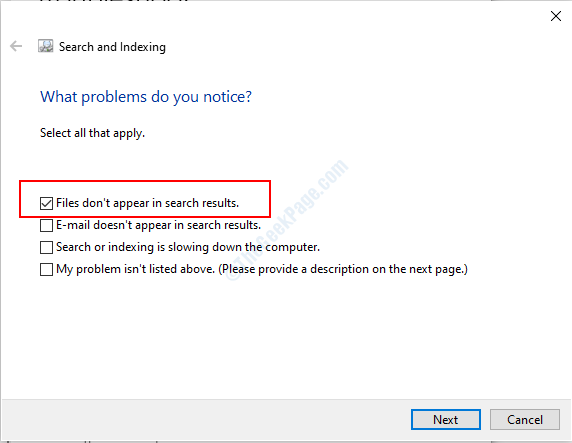У вашому вікні пошуку відсутній веб-перегляд пошукових запитів. Деякі користувачі Windows скаржаться на подібні проблеми на своїх пристроях, коли вони не можуть отримати жодних результатів, пов'язаних з Інтернетом, не відкривши Edge. Ця проблема виникає, якщо веб-попередній перегляд вимкнено на відповідному комп'ютері.
Існує кілька способів виправити цю проблему та ввімкнути веб-перегляд у вікні пошуку Windows. Дотримуйтесь будь-якого з тих, що відповідають вашому вибору
Як увімкнути або вимкнути веб-перегляд у вікні пошуку Windows
Спосіб 1 - Змініть реєстр вручну
Ви можете змінити цей конкретний розділ реєстру, щоб увімкнути веб-перегляд.
Кроки до Увімкнути веб-попередній перегляд
1. Спочатку натисніть Клавіша Windows та Р. клавішу одночасно.
2. Після появи терміналу Run введіть “regedit”І вдарив Введіть.

ВАЖЛИВО–
Проста неправильна зміна реєстру може пошкодити вашу машину, навіть безповоротно! Отже, ви повинні виконати ці кроки, щоб створити резервну копію.
a. Після того, як ви відкрили редактор реєстру, вам потрібно буде натиснути наФайл", А потім натисніть"Експорт“.
b. Збережіть резервну копію в надійному місці.

У будь-якому випадку, якщо виникає проблема з редактором реєстру, ви можете легко отримати його назад.
3. Коли з’явиться термінал Редактора реєстру, перейдіть до цього місця -
HKEY_CURRENT_USER \ SOFTWARE \ Policies \ Microsoft \ Windows \ Explorer
4. Тепер, з правого боку, перевірте, чи є ключ із назвою “DisableSearchBoxSuggestions“.
5. Тоді, подвійне клацання на ключ, щоб змінити його.

6. Тепер просто напишіть “0"У полі" Значення даних: ".
7. Потім натисніть “гаразд”, Щоб увімкнути веб-перегляд.
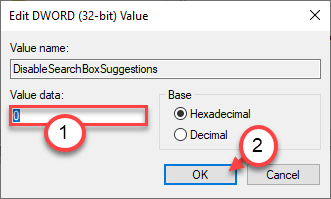
Після зміни реєстру закрийте редактор реєстру. Перезапустіть ваш комп’ютер далі. Це дозволить переглядати веб-сторінки для пошуку Windows.
Перевірте самі!
Кроки до Недоступний веб-попередній перегляд
Якщо ви хочете вимкнути цю функцію в майбутньому, просто йдіть цим шляхом -
1. Відкрийте редактор реєстру.
2. Після цього вирушайте до того самого місця, про яке ми вже згадували раніше. Це -
Computer \ HKEY_CURRENT_USER \ SOFTWARE \ Policies \ Microsoft \ Windows \ Explorer
3. Потім двічі клацніть наDisableSearchBoxSuggestions”.

4. Нарешті, встановіть значення "1“.
5. Натисніть на "гаразд”, Щоб зберегти цю зміну.
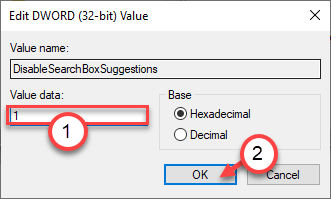
Це вимкне веб-перегляд у вікні пошуку для вашої машини. Просто перезавантажити один раз на комп’ютері.
Спосіб 2 - Скидання Cortana
Припиніть та скиньте програму Cortana.
1. Клацніть на панель пошуку та введіть “Кортана“.
2. Потім клацніть правою кнопкою миші наКортана"Та натисніть"Налаштування програми”, Щоб отримати до нього доступ.
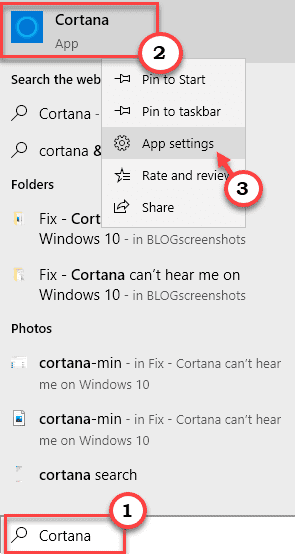
3. Коли налаштування програми відкриються, натисніть “Припинити”Для припинення процесу.
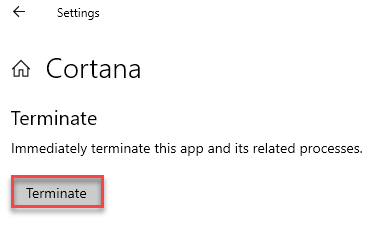
4. Потім натисніть “Ремонт”Для ремонту програми Cortana.
5. Після цього натисніть “Скинути”Для скидання програми Cortana.
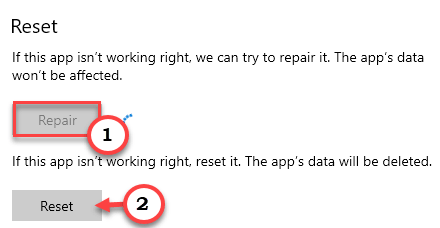
Спробуйте шукати що-небудь із вікна пошуку.
Спосіб 3 - Перезапустіть процес Cortana
Ви можете перезапустити процес Cortana з диспетчера завдань.
1. Клацніть правою кнопкою миші на Клавіша Windows + X клавіші разом.
2. Потім натисніть "Диспетчер завдань”, Щоб отримати до нього доступ.

3. Перейдіть доПроцеси".
4. Потім клацніть правою кнопкою миші наКортана"І натисніть"Кінцеве завдання“.
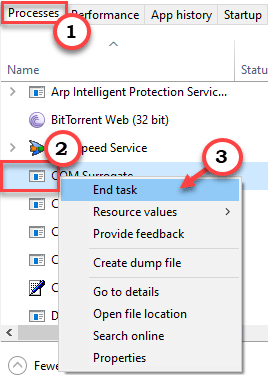
Закрийте диспетчер завдань.
Перезавантажте комп'ютера.
Cortana запускається автоматично. Тепер будь-що пошукайте і перевірте, чи це у вас вдалося.
Спосіб 4 - Перевстановіть Cortana
Переінсталюйте програму Cortana за допомогою терміналу PowerShell.
1. Перш за все, клацніть правою кнопкою миші на піктограмі Windows.
2. Потім натисніть "Windows PowerShell (адміністратор)“.

3. Після появи терміналу PowerShell, Копіювати Вставити ця команда і натисніть Введіть.
Get-AppXPackage -Назва Microsoft. Windows. Кортана | Foreach {Add-AppxPackage -DisableDevelopmentMode -Register "$ ($ _. InstallLocation) \ AppXManifest.xml"}

Після виконання команди, перезавантажити комп'ютера.
Перевірте, чи ви бачите веб-попередній перегляд пошукових запитів.
Спосіб 5 - Завантажте та запустіть сценарії реєстру
Якщо ви не хочете самостійно змінювати реєстр, завантажте та запустіть ці два сценарії відповідно до ваших вимог, щоб досягти однакових результатів.
Кроки до Увімкнути веб-попередній перегляд
1. Завантажити цеTurn_On_Search_web_results.reg”На вашому комп’ютері.
2. Потім розпакуйте певний заархівований файл.
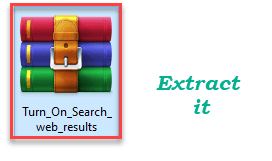
3. Після цього клацніть правою кнопкою миші наTurn_On_Search_web_result”Файл реєстру.
4. Потім натисніть “Злиття”, Щоб об’єднати його зі своїм реєстром.
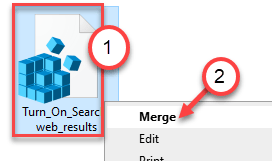
5. На екрані з’явиться підказка. Натисніть на "Так“.

Після завершення процесу перезапустіть систему один раз.
Це воно!
КРОКИ до відключити попередній перегляд WEB
Виконайте ці кроки, щоб вимкнути веб-перегляд для вікна пошуку.
1. Перш за все, завантажте “Turn_Off_Search_web_results.reg”На вашому комп’ютері.
2. Після цього розпакуйте певний заархівований файл.
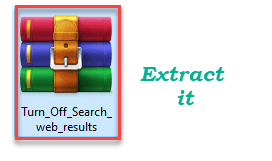
3. Перейдіть до розташування розпакованого файлу.
4. Потім клацніть правою кнопкою миші наTurn_Off_Search_web_result”Файл реєстру та натисніть“Злиття”, Щоб об’єднати його зі своїм реєстром.
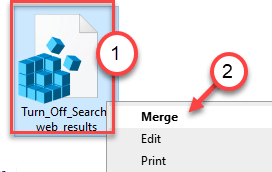
5. Ви побачите на екрані попереджувальне повідомлення. Підтвердьте це, натиснувши “Так“.

Після завершення процесу, перезапустити систему один раз.
Це воно! Це спосіб увімкнення або вимкнення вікна пошуку на комп’ютері.